Win10英文输入法不见了怎么办?小编手把手教你找回英文输入法!
时间:2017-04-06 来源:互联网 浏览量:
平时在我们登录账号密码的时候大多使用的都是字母数字的账号居多。最近由用户反映在Windows 10操作系统中英文输入法不见了,只能打出中文,需要输入英文的时候只能通过开启大写键“Capslk”才行,非常的麻烦该怎么办呢?在本文中系统粉小编教大家恢复英文输入法的方法。
Win10英文输入法添加方法:
1、点击开始菜单,点击【设置】按钮;
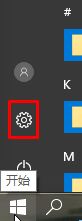
2、打开后点击【时间和语言】;
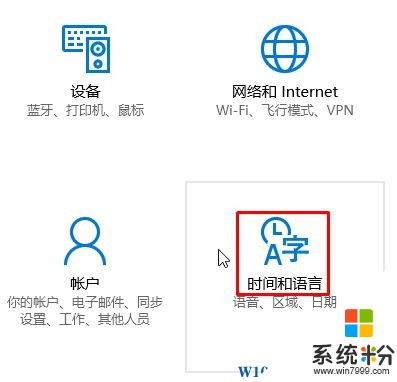
www.win7999.com
3、在左侧点击【区域和语言】;
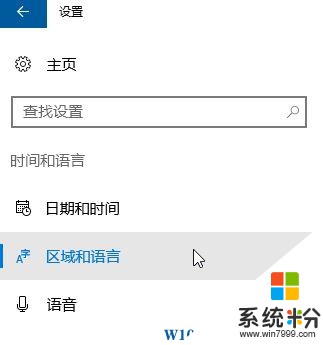
4、在右侧点击【添加语言】;
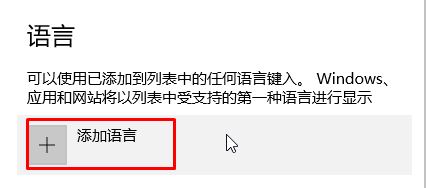
5、由于这里有太多的语言,我们可以在搜索框中输入:eng 就可以看到“英语”,点击它;
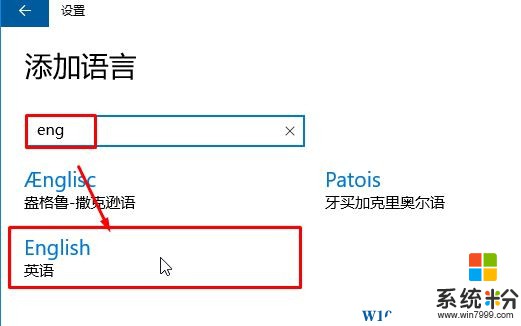
6、然后随便选择一个英语即可完成添加。
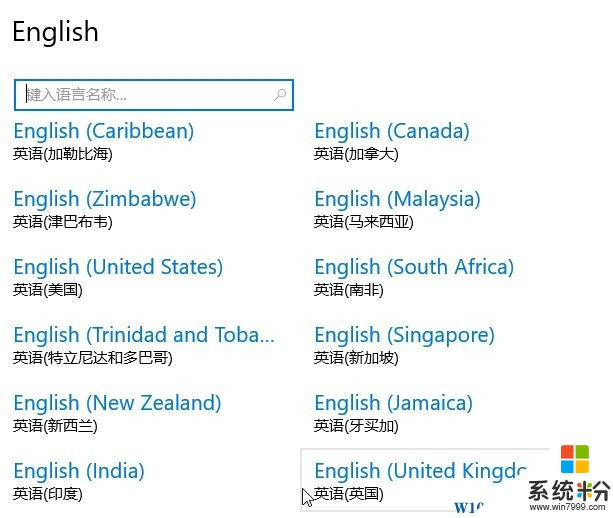
以上就是Win10英文输入法不见了的解决方法!
我要分享:
相关教程
- ·win10中英文输入法切换不了怎么办
- ·Win10怎么添加英文输入法?Win10安装英文输入法的方法
- ·win10怎么设置默认英文输入法?win10默认英文输入的设置方法!
- ·win10添加英文键盘以及设置默认输入法为英文怎么操作 如何在win10添加英文键盘以及设置默认输入法为英文
- ·Win10输入法图标不见了怎么办?Win10找回输入法图标的方法!
- ·微软输入法英文 如何在Win10微软拼音输入法中将默认模式设置为英文
- ·windows10儿童模式 Win10电脑的儿童模式设置步骤
- ·文件怎么设置默认打开方式 Win10文件默认打开方式设置方法
- ·笔记本菜单栏怎么设置在底部 怎样把Win10任务栏还原到底部
- ·电脑定时开关机在哪里取消 win10怎么取消定时关机
win10系统教程推荐
- 1 windows10儿童模式 Win10电脑的儿童模式设置步骤
- 2 电脑定时开关机在哪里取消 win10怎么取消定时关机
- 3 可以放在电脑桌面的备忘录 win10如何在桌面上放置备忘录
- 4怎么卸载cad2014 CAD2014清理工具(win10系统)
- 5电脑怎么设置网线连接网络 Win10笔记本电脑有线连接网络设置步骤
- 6电脑桌面无线网络图标不见了 win10 无线网络图标不见了怎么恢复
- 7怎么看到隐藏文件 Win10如何显示隐藏文件
- 8电脑桌面改到d盘,怎么改回c盘 Win10桌面路径修改后怎么恢复到C盘桌面
- 9windows过期不激活会怎么样 win10过期了还能更新吗
- 10windows10中文输入法用不了 Win10打字中文乱码怎么办
win10系统热门教程
- 1 win10怎么设置应用程序独立配置声音
- 2 电脑的我的电脑怎么调出来 WIN10为什么没有我的电脑快捷方式
- 3 windows 10 周年更新版如何把资源管理器图标放到任务栏?
- 4win10怎么打开我的电脑图标 win10如何调出桌面上的此电脑(我的电脑)图标
- 5win10系统c盘满了怎么办
- 6Win10系统添加中文(简体,中国)美式键盘输入法的方法
- 7Win10 cad2014 致命错误怎么办?Win10 CAD2014致命错误解决方法
- 8win10怎么更改安装密钥|win10系统安装密钥更改方法
- 9win10进入bios快捷键 win10系统开机时按什么键可以进入bios设置
- 10Windows10打开组策略编辑器弹出错误提示的方法
最新win10教程
- 1 windows10儿童模式 Win10电脑的儿童模式设置步骤
- 2 文件怎么设置默认打开方式 Win10文件默认打开方式设置方法
- 3 笔记本菜单栏怎么设置在底部 怎样把Win10任务栏还原到底部
- 4电脑定时开关机在哪里取消 win10怎么取消定时关机
- 5电脑修复dns Win10 DNS设置错误怎么修复
- 6电脑上隐藏的qq图标怎么出来 Win10任务栏qq图标消失怎么办
- 7win10系统在哪里看 win10系统如何查看电脑配置
- 8电脑输入法打出来的字是繁体字 Windows10输入法变成了繁体怎么转换为简体
- 9怎么打开电脑驱动器 WIN10电脑如何升级驱动程序
- 10笔记本电脑怎么看电池损耗 win10如何查看笔记本电池磨损情况
